بحـث
المواضيع الأخيرة
اليكم افضل ستة طرق لتسريع جهازالكمبيوتر الخاص بكم
صفحة 1 من اصل 1
 اليكم افضل ستة طرق لتسريع جهازالكمبيوتر الخاص بكم
اليكم افضل ستة طرق لتسريع جهازالكمبيوتر الخاص بكم
السلام عليكم
اليكم افضل ستة طرق لتسريع جهازالكمبيوتر الخاص بكم
نبدا...
الطريقة الأولى
هي ان تفرغ مجلد prefetch من الملفات الموجودة
وهذه الملفات هي :
عندما تقوم بتشغيل برنامج او فتح اي نافذة
فانه يأخذ نسخة منه ويحفظه بهذاالملف
مما يؤدي الى تباطئ الجهاز
وطريقته سهلة من
اضغط على زر ابدا / Start
بعد ذلك تشغيل / Run
Run / تشغيل
وبعديها تكتب prefetch
لازم على الاقل كل اسبوع تنظيف هذا الملف
وتحذف كل محتوياته
لتحصل على أفضل أدا ء لجهازك
________________________________________
الطريقةالثانية
وهذه طريقة لتسريع ظهور قائمة أبدأ / Start
بعض الناس يشكو من بطئ ظهور قائمة أبدأ ؟ هل تاخذ هذه القائمة وقت طويل لظهور ؟ اليك الحل
اتبع هذه الخطوات :
اضغط على زر ابدا / Start
بعد ذلكتشغيل / Run
نكتب Regedit
بعد ذلك نضغط على موافق / OK
نقوم بفتح هذهالمجلدات :
HKEY_CURRENT_USER
CONTROL PANEL
DESKTOP
نقوم بالبحث عن MenuShowDelay في القائمة اليمنى
نقوم بعد ذلك بالضغط بالزر الايمن للفارة على MenuShowDelay ونختار Modify كما يظهر لنا
= Modify تعديل
بعد ذلك نقوم باختيار القيمة التي نريدها) (400
ونحولها إلى (0) وهي تغير بين إلى أجزاءالثانية.
________________________________________
الطريقة الثالثة
تسريع تشغيل الويندوز !
هل لاحظت بأنك حينما تُشغل الويندوز يستغرق ذلك وقتا كبيرا لأنه كالملك يستدعي بعض البرامج التيربما لا تستعملها أنت بنفسك بل هي برامج يصر الجهاز على تشغيلها مثل برنامج المسنجروRealPlayer وغيرها من البرامج التي تراها على TaskBar اي الشريط السفلي لسطح المكتب وبعد أن يقوم بهذه العملية التي تأخذ عدة دقائق فإنك تكون قد مللت وضغطك قدارتفع من هذا الجهاز!
نصيحتي لك لا تجعل الجهاز يسيطر عليك فصحتك أهم
اضغطعلى زر ابدا / Start
بعد ذلك تشغيل / Run
واكتب/ msconfig
ومن النافذةالجديدة التي سوف تظهر لك اختار
= Startup بدء التشغيل
ومن النافذة الجديدةالتي سوف تظهر لك اختار
= Startup بدء التشغيل
من قم بإزالة علامة الصح منجميع البرامج التي لا تريد من الويندوز تشغيلها عند بدء التشغيل!
بس نصيحتي لكمبإنكم تخلون على الأقل برامج الحماية مثل النورتون والزونالارم
________________________________________
الطريقة الرابعة
طبعا يشكو الكثير من مستخدمي ويندوز اكس بي منبطىء أداء العمل وذلك بسبب الاضافات الجرافيكية (Graphics) التي اضيفت لهذا الاصدارالجديد. يمكننا ان نلغي بعض هذه الاضافات التي تأتي بشكل افتراضي مع النظام بحيث اننا نقلل من استهلاك الذاكرة و سنحصل على سرعة اكبر بعدها. اتبع التعليمات التاليةحتى نصل لمبتغانا.
اذهب الى:
• أبدا / Start
• لوحة التحكم / Control Panel
• النظام / System
• خيارات متقدمة / Advanced
اختر الاعدادات فيالمنطقة الخاصة خيارات متقدمة
ملاحظة
لمن تهمه جمالية واجهة التصفح لديه أنصحه بهذه الخطوة
كما نرى فان الخيار الافتراضي هو استخدام كل الخيارات , هذا هو السبب لهذا البطىء, يمكننا تقليل هذه الخيارات
او ضعها على
الضبط للحصول على افضل اداء
________________________________________
الطريقةالخامسة
تسريع التصفح للبرامج وتسريع تصفح الأنترنت
تم بعون الله التوصل للتسريع الحقيقي لكافة اجهزة الكمبيوتر وتسريع التصفح للبرامج وتسريع تصفح الأنترنت وتحميل البرامج .
الطريقة باختصار وبدون عناء ( ولا تحتاج برامج مطلقاً )
اضغط على زر ابدا / Start
بعد ذلك تشغيل / Run
بحث عن ملف system.ini
قم باضافة الجمل المذكورة هنا بالأسفل بطريقة النسخ واللصق دون ان تترك سطر فارغ بينهم
page buffer=100000kbps
load=100000kbps
Download=100000kbps
save=100000kbps
back=100000kbps
بعداضافة هذه الجمل وهي خمسة اسطر فقط "قم باعادة تشغيل الجهاز
-------------------------------------------------------------------------------------------
الطريقة السادسة
اخيرا وليس آخرا سوف نقوم بمسح كل الملفات الموجودة بالملفات التي سوف نراها وهي عبارة
عن نسخ يقوم الويندوز بحفظهاتلقائيا حين نفتح أي ملف بجهازنا
#اضغط على ابدأstart + تشغيل Run + وأكتب %temp%
وامسح جميع الملفات
# اضغط على ابدأstart + تشغيل Run + وأكتب temp
وامسح جميع الملفات
# اضغط على ابدأstart + تشغيل Run + وأكتب recent
وامسح جميع الملفات
ويفضل اخر شي اعاده تشغيلالجهاز
اكتب الامر prefetch ثم تظهر لك هذه الملفات ثم تظلل عليها كلها ثم تمسح
فرغم من مساحة الملف الواحد منها لا يتجاوز 5 kb الا ان التجول على النت خلال ستة اشهر قد يؤدي الى احتلال مساحة قد تصل الى مئات الميجابايت!!
رفع اداء النظام بدون برامج
تفيد هذه الخاصية في جعل اداء الجهاز اسرع من أي وقت مضى وذلك من خلال التخلص من كل الملفات التي لا تحتاج لها.
عن طريق الضغط على my computer بيمين الفارة واختر خصائص فتضهر نافذة اختر قائمة Advanced من performance اضغط على settings فتظهر نافذة فيها 3 خيارات اختر الخيار الأخير (Adjust for best performance) ثم موافق.
C:\WINDOWS\system32\DirectX امسح الصور الموجوده
اليكم افضل ستة طرق لتسريع جهازالكمبيوتر الخاص بكم
نبدا...
الطريقة الأولى
هي ان تفرغ مجلد prefetch من الملفات الموجودة
وهذه الملفات هي :
عندما تقوم بتشغيل برنامج او فتح اي نافذة
فانه يأخذ نسخة منه ويحفظه بهذاالملف
مما يؤدي الى تباطئ الجهاز
وطريقته سهلة من
اضغط على زر ابدا / Start
بعد ذلك تشغيل / Run
Run / تشغيل
وبعديها تكتب prefetch
لازم على الاقل كل اسبوع تنظيف هذا الملف
وتحذف كل محتوياته
لتحصل على أفضل أدا ء لجهازك
________________________________________
الطريقةالثانية
وهذه طريقة لتسريع ظهور قائمة أبدأ / Start
بعض الناس يشكو من بطئ ظهور قائمة أبدأ ؟ هل تاخذ هذه القائمة وقت طويل لظهور ؟ اليك الحل
اتبع هذه الخطوات :
اضغط على زر ابدا / Start
بعد ذلكتشغيل / Run
نكتب Regedit
بعد ذلك نضغط على موافق / OK
نقوم بفتح هذهالمجلدات :
HKEY_CURRENT_USER
CONTROL PANEL
DESKTOP
نقوم بالبحث عن MenuShowDelay في القائمة اليمنى
نقوم بعد ذلك بالضغط بالزر الايمن للفارة على MenuShowDelay ونختار Modify كما يظهر لنا
= Modify تعديل
بعد ذلك نقوم باختيار القيمة التي نريدها) (400
ونحولها إلى (0) وهي تغير بين إلى أجزاءالثانية.
________________________________________
الطريقة الثالثة
تسريع تشغيل الويندوز !
هل لاحظت بأنك حينما تُشغل الويندوز يستغرق ذلك وقتا كبيرا لأنه كالملك يستدعي بعض البرامج التيربما لا تستعملها أنت بنفسك بل هي برامج يصر الجهاز على تشغيلها مثل برنامج المسنجروRealPlayer وغيرها من البرامج التي تراها على TaskBar اي الشريط السفلي لسطح المكتب وبعد أن يقوم بهذه العملية التي تأخذ عدة دقائق فإنك تكون قد مللت وضغطك قدارتفع من هذا الجهاز!
نصيحتي لك لا تجعل الجهاز يسيطر عليك فصحتك أهم
اضغطعلى زر ابدا / Start
بعد ذلك تشغيل / Run
واكتب/ msconfig
ومن النافذةالجديدة التي سوف تظهر لك اختار
= Startup بدء التشغيل
ومن النافذة الجديدةالتي سوف تظهر لك اختار
= Startup بدء التشغيل
من قم بإزالة علامة الصح منجميع البرامج التي لا تريد من الويندوز تشغيلها عند بدء التشغيل!
بس نصيحتي لكمبإنكم تخلون على الأقل برامج الحماية مثل النورتون والزونالارم
________________________________________
الطريقة الرابعة
طبعا يشكو الكثير من مستخدمي ويندوز اكس بي منبطىء أداء العمل وذلك بسبب الاضافات الجرافيكية (Graphics) التي اضيفت لهذا الاصدارالجديد. يمكننا ان نلغي بعض هذه الاضافات التي تأتي بشكل افتراضي مع النظام بحيث اننا نقلل من استهلاك الذاكرة و سنحصل على سرعة اكبر بعدها. اتبع التعليمات التاليةحتى نصل لمبتغانا.
اذهب الى:
• أبدا / Start
• لوحة التحكم / Control Panel
• النظام / System
• خيارات متقدمة / Advanced
اختر الاعدادات فيالمنطقة الخاصة خيارات متقدمة
ملاحظة
لمن تهمه جمالية واجهة التصفح لديه أنصحه بهذه الخطوة
كما نرى فان الخيار الافتراضي هو استخدام كل الخيارات , هذا هو السبب لهذا البطىء, يمكننا تقليل هذه الخيارات
او ضعها على
الضبط للحصول على افضل اداء
________________________________________
الطريقةالخامسة
تسريع التصفح للبرامج وتسريع تصفح الأنترنت
تم بعون الله التوصل للتسريع الحقيقي لكافة اجهزة الكمبيوتر وتسريع التصفح للبرامج وتسريع تصفح الأنترنت وتحميل البرامج .
الطريقة باختصار وبدون عناء ( ولا تحتاج برامج مطلقاً )
اضغط على زر ابدا / Start
بعد ذلك تشغيل / Run
بحث عن ملف system.ini
قم باضافة الجمل المذكورة هنا بالأسفل بطريقة النسخ واللصق دون ان تترك سطر فارغ بينهم
page buffer=100000kbps
load=100000kbps
Download=100000kbps
save=100000kbps
back=100000kbps
بعداضافة هذه الجمل وهي خمسة اسطر فقط "قم باعادة تشغيل الجهاز
-------------------------------------------------------------------------------------------
الطريقة السادسة
اخيرا وليس آخرا سوف نقوم بمسح كل الملفات الموجودة بالملفات التي سوف نراها وهي عبارة
عن نسخ يقوم الويندوز بحفظهاتلقائيا حين نفتح أي ملف بجهازنا
#اضغط على ابدأstart + تشغيل Run + وأكتب %temp%
وامسح جميع الملفات
# اضغط على ابدأstart + تشغيل Run + وأكتب temp
وامسح جميع الملفات
# اضغط على ابدأstart + تشغيل Run + وأكتب recent
وامسح جميع الملفات
ويفضل اخر شي اعاده تشغيلالجهاز
اكتب الامر prefetch ثم تظهر لك هذه الملفات ثم تظلل عليها كلها ثم تمسح
فرغم من مساحة الملف الواحد منها لا يتجاوز 5 kb الا ان التجول على النت خلال ستة اشهر قد يؤدي الى احتلال مساحة قد تصل الى مئات الميجابايت!!
رفع اداء النظام بدون برامج
تفيد هذه الخاصية في جعل اداء الجهاز اسرع من أي وقت مضى وذلك من خلال التخلص من كل الملفات التي لا تحتاج لها.
عن طريق الضغط على my computer بيمين الفارة واختر خصائص فتضهر نافذة اختر قائمة Advanced من performance اضغط على settings فتظهر نافذة فيها 3 خيارات اختر الخيار الأخير (Adjust for best performance) ثم موافق.
C:\WINDOWS\system32\DirectX امسح الصور الموجوده
oui oui- عدد المساهمات : 4
تاريخ التسجيل : 12/07/2009
 مواضيع مماثلة
مواضيع مماثلة» حصريا لكل الاذكياء اليكم لعبة التركيزوالسرعة Burger Island
» الرسول افضل قدوه في حياتنا
» افضل ايا العمر العشر ايام من ذى الحجه
» التلطف والدلال مع زوجات النبى عليه افضل الصلاه والسلام
» حصريا افضل برنامج حماية على الاطلاق افستا avast! 4.8.1351 Professional Edition + السيريال
» الرسول افضل قدوه في حياتنا
» افضل ايا العمر العشر ايام من ذى الحجه
» التلطف والدلال مع زوجات النبى عليه افضل الصلاه والسلام
» حصريا افضل برنامج حماية على الاطلاق افستا avast! 4.8.1351 Professional Edition + السيريال
صفحة 1 من اصل 1
صلاحيات هذا المنتدى:
لاتستطيع الرد على المواضيع في هذا المنتدى
 الرئيسية
الرئيسية



» ســـــــأرحــــــل
» قصه جميله مؤثرة تستحق القراءة
» خواطر انساااااااااان
» لا تخف ... إنه يحبك ... فثق به
» بعد ان احببتك
» فــــــــصـــه وعـــــــــبرة
» من طرائف السكارى
» هل تهمك سمعتك داخل النت ؟؟؟؟؟؟؟